PixVerseとは?
PixVerseは、AI技術を活用した動画生成ツールです。
このプラットフォームを使えば、複雑な編集スキルがなくても、テキストや画像を入力するだけでプロレベルの動画を簡単に作成できます。
多様なスタイルや高解像度の動画を作成することができ、クリエイターにとって強力なツールです。
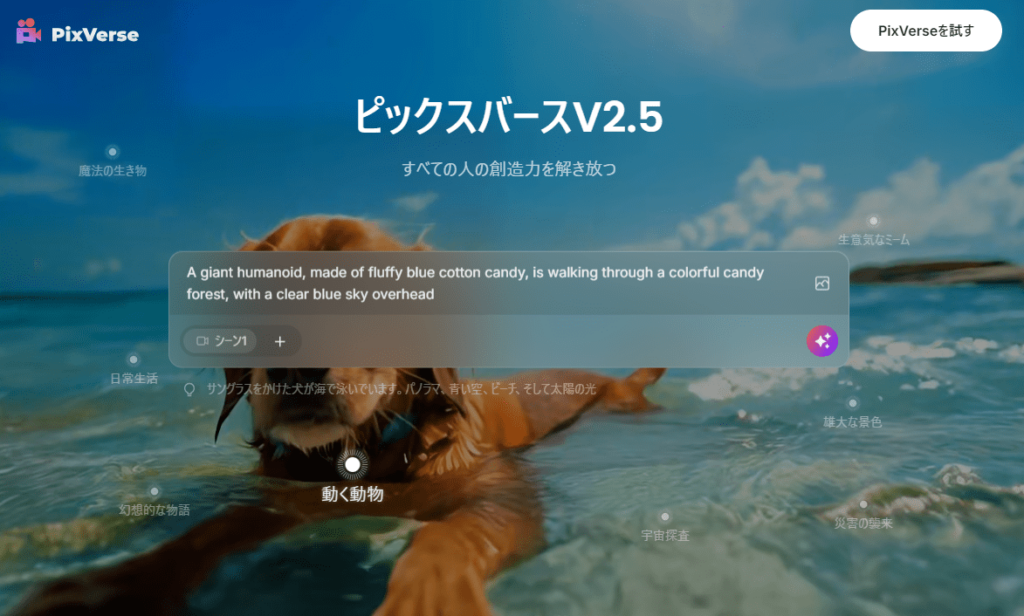
リンク先はこちら▶【https://app.pixverse.ai/】
PixVerseの魅力
1. プロ品質の動画が作れる
PixVerseは、専門的なスキルがなくても、プロフェッショナルな品質の動画を簡単に作成できます。テキストや画像を入れるだけで、AIが自動的に映像やエフェクトを組み合わせ、短時間で魅力的な動画を生成します。これにより手軽に動画制作が楽しめます。
2. 多彩なスタイルと高解像度の対応
PixVerseでは、リアルな3DCGアニメーションやイラストなど、多彩なスタイルの動画を作成できます。また、出力される動画の解像度は最大4Kに対応しており、細部まで鮮明な映像を提供します。
3.直感的な操作性
PixVerseでは、無料でマジックブラシ機能やキャラクターを作成できるなど、生成の幅が広く、直感的な操作が可能で初心者でもすぐに使いこなすことができる点も大きな魅力です。5秒以上の動画を、難しい操作は一切なく早く生成することが可能です。
ログインから完成までの流れ
アカウント登録とログイン
Googleアカウント・Discord・メールアドレスのいずれかでログインします。
(Googleの自動翻訳で日本語表示も可能です)
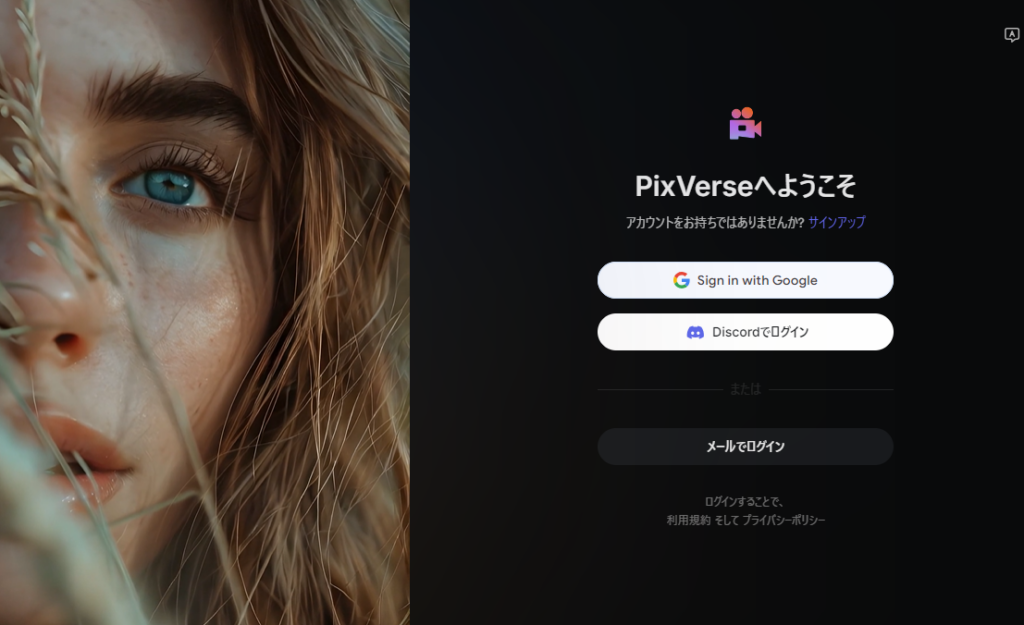
ホーム画面は下記です。
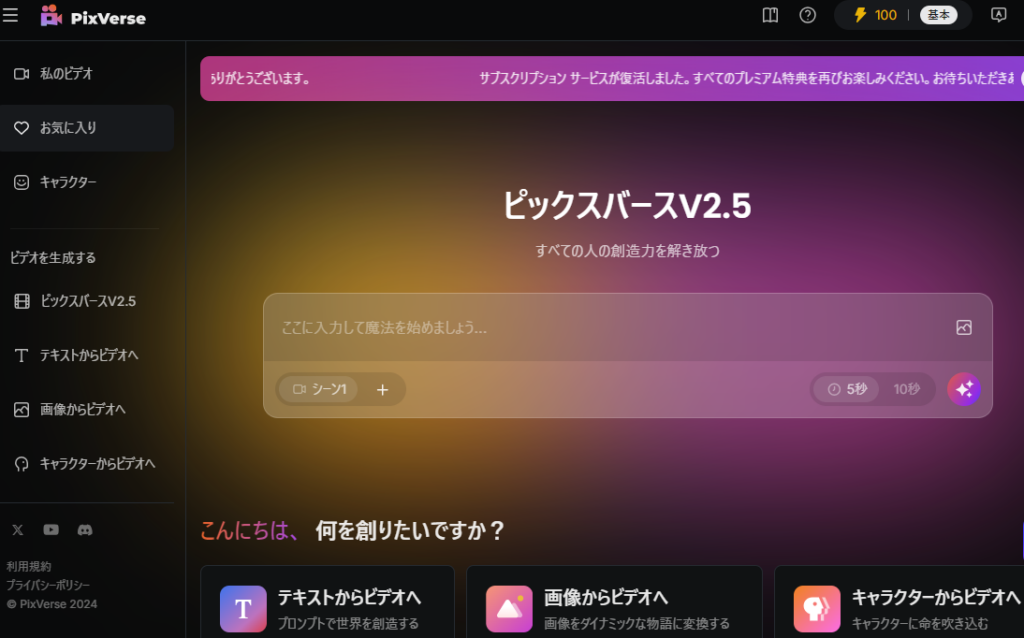
テキストから生成する場合は、中央の入力フォームに直接入力するか、「テキストからビデオへ」で動画を生成してみましょう。
他にも「画像からビデオへ」や「キャラクターからビデオ」もこの画面からスタートできます。
なお、初期クレジットとして100、毎日更新クレジットとして30が付与されるので、5秒の動画を約8本生成できます。(※1本15クレジットの場合)
まずはテキストから動画を生成します。
動画のスタイルや長さを設定
生成したい動画のイメージ(プロンプト)を入力します。日本語でも入力可能です。

プロンプトは、他の動画生成AIと同じく、簡単なテキストでも可能ですが、イメージしている画像が具体的にある場合はできるだけ詳しく書くことで、よりイメージに近いものになります。
プロンプト例:
「ネオンが輝く雨の降る夜の未来都市。ガラスのビル群がそびえ立ち、それぞれのビルには色とりどりのホログラム広告が投影されている。空中を飛ぶホバーバイクが光の軌跡を残し、下層ではレインコートを着た人々が交差点を行き交っている。地面には雨水が溜まり、その水たまりにはネオンの光が反射している。街角のバーには、サイボーグと人間が肩を寄せ合いながら未来的なカクテルを楽しんでいる。」
秒数は「5秒」か「10秒」のいずれかを選択できます。
左下にある「シーン1」をクリックすると、連続で生成できる機能もあります。
テキスト入力後、バーの右下にあるピンクの丸いボタンをクリックして生成します。最短1分から5分で生成されます。
実際に出来上がった動画がこちらです。

単純なプロンプト入力でも、このように高画質で高品質の動画が生成されます。
その他機能紹介:「テキストからビデオへ」「画像からビデオへ」「キャラクターからビデオへ」
「テキストからビデオへ」を選択すると、さらに細かい指示を入力・選択することができます。
「否定プロンプト」に生成したいイメージに「不要なもの」を入力することで、よりイメージに近いものを生成したり、好まないイメージを避けたりすることができます。
プロンプト例:「ネオンが輝く雨の降る夜の未来都市」
否定プロンプト例:「昼間のシーン」「自然景観」
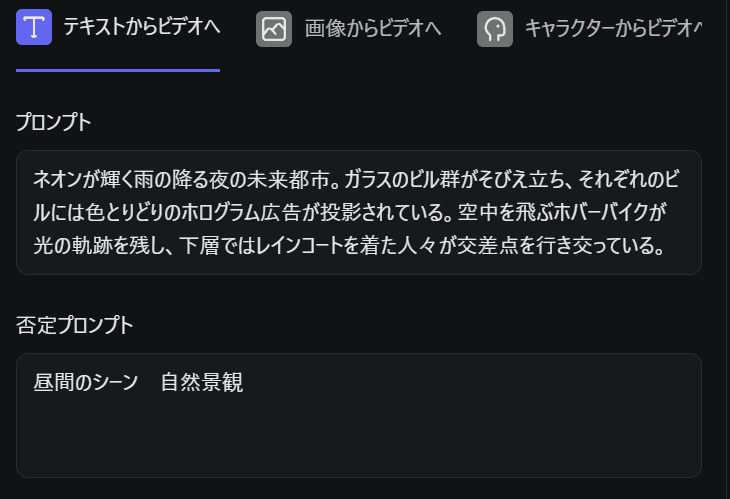
モーションモードは「普通」と「パフォーマンス」の2つから選べます。
「普通」モードは、スマホで撮影したような比較的落ち着いた動きになります。「パフォーマンス」モードでは、被写体やカメラが映画のようなダイナミックな動きをします。
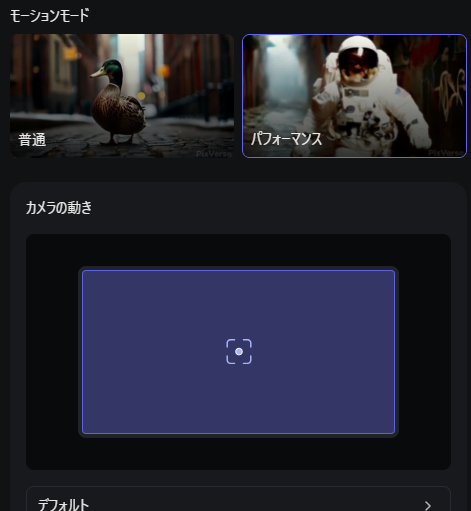
「画像からビデオへ」
画像を動かしたい場合は「画像からビデオへ」を使用します。「マジックブラシ」という機能を使うと、よりイメージに近づけることができます。
「マジックブラシ」とは、画像内の特定の部分をブラシでなぞるだけで、AIが自動的にその領域を認識し、静止画内の特定のオブジェクトを動かすことができる機能です。
これにより、動かしたい対象物の動き方や方向などを簡単に設定することができます。
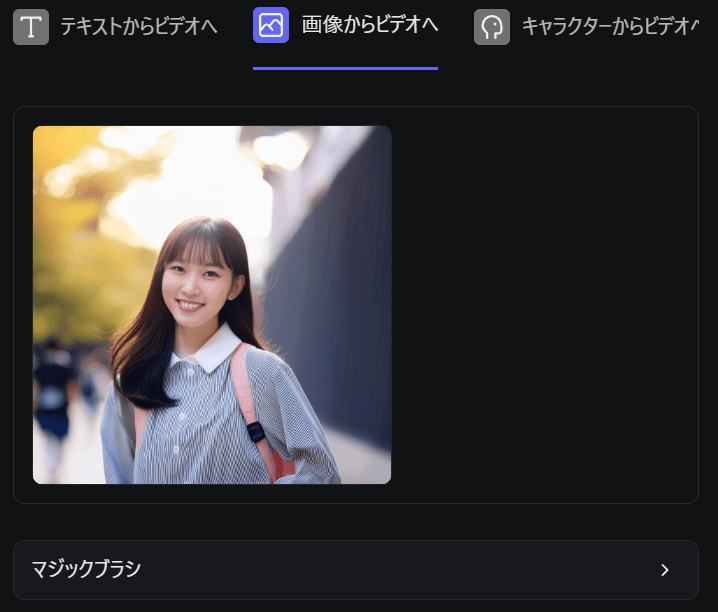
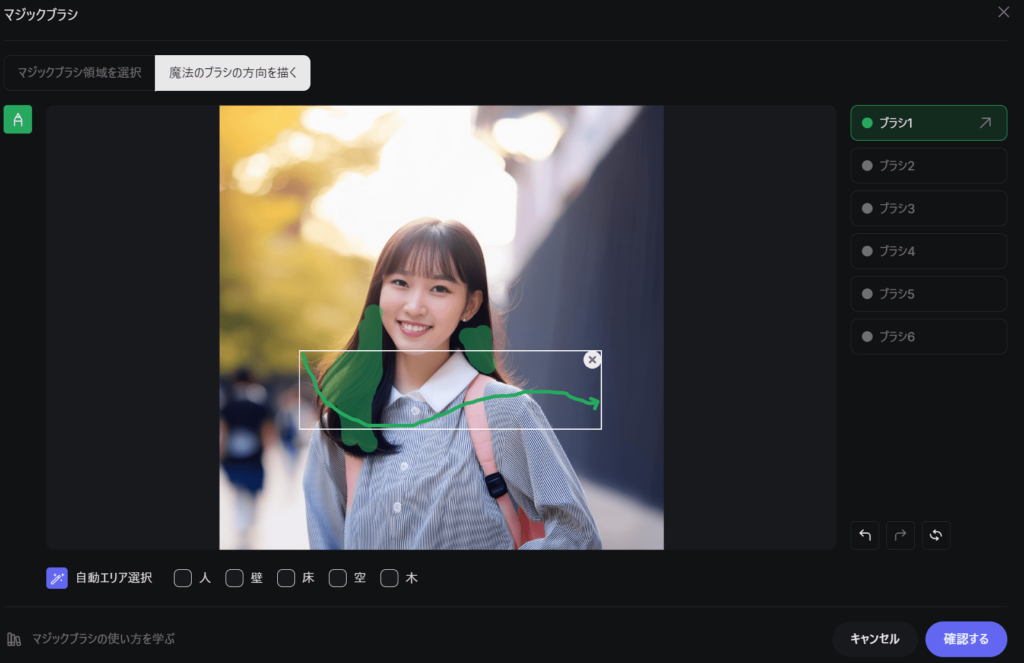
「キャラクターからビデオへ」
手持ちの写真または画像をキャラクターとして使って生成したい場合には、こちらがオススメです。
写真は正面を向いた写真が最適です。アップロードするだけで、一貫性を保ちながら動画を生成することができます。「キャラクター」から写真をアップロードし、キャラクターを生成することができます。生成が完了したら、イメージしている風景や動きなどのプロンプトを入力しましょう。
プロンプト例:「かわいいクマの着ぐるみを着ている」
顔周りのプロンプトを入れると(横顔にする・下を向かせる)、顔の破損が出る可能性が高くなります。
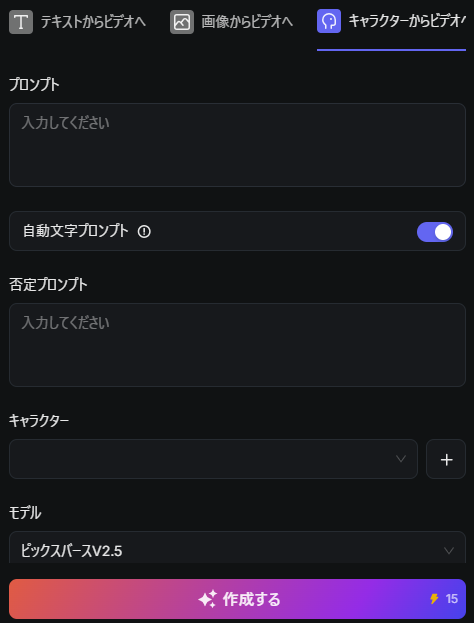
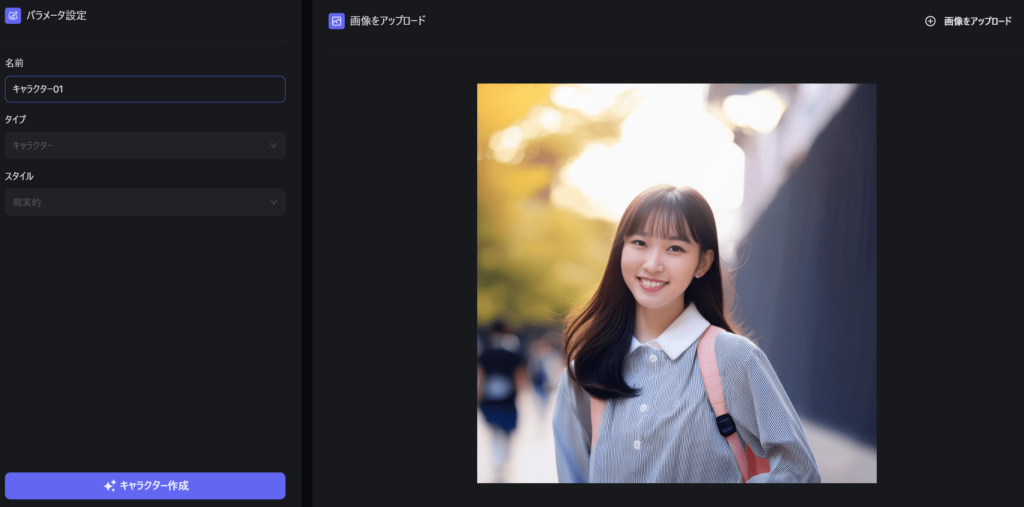
プロンプトを「かわいいクマの着ぐるみを着ている」と入力した場合の動画

2024年8月時点では、キャラクターを作成する際、タイプやスタイルが選べません。今後のアップデートで種類が増えることに期待です。
PixVerseの事例参照
動画生成AIを使ってみたいけれど、イメージが浮かばない方でも大丈夫です。
ホーム画面を下にスクロールすると、他の方が公開している作品を見ることができます。クリックしてそのまま新たに作成したり、参考にしたりしてください。

PixVerse料金表
年間と月次のどちらかを選べます。年間プランは月20%引きとお得な値段になります。
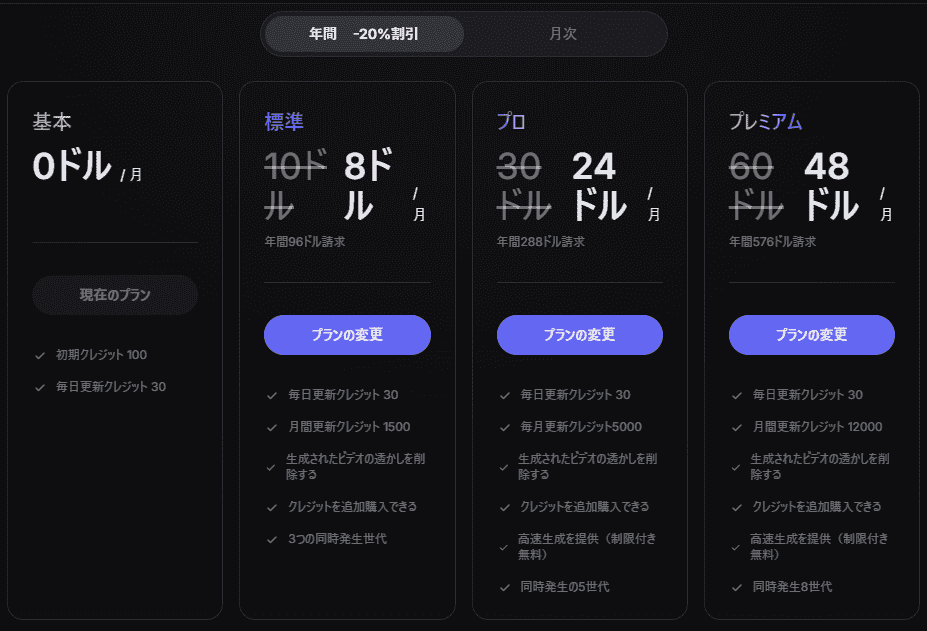
お試しで使いたい方は基本の無料プランか月次プランがいいでしょう。
PixVerseのリスクと注意点
PixVerseは、簡単に楽しく使えてとても便利ですが、その使用にはいくつかのリスクが伴います。
- 商用利用不可:PixVerseで生成した動画は、現時点では商用利用ができません。
そのため、PixVerseは以下の用途に限定して使用することが推奨されます。
・個人的な創作活動
・SNSでの非営利目的の投稿
・プロフィール画像の動画化
・趣味や学習目的での利用
商用利用を検討している場合は、別の商用利用可能なAI動画生成ツールを探す必要があります。PixVerseは無料で高品質な短い動画を簡単に作成できるツールですが、利用規約を遵守し、非営利目的での使用に留めることが重要です。動画を作る上で必要な構成の内容をイメージしやすくするためにPixVersで参考を作る、といった利用規定に反しない範囲で効率化しましょう。
- 品質リスク:PixVerseはAIによる生成のため、結果にばらつきがある可能性があります。
同じプロンプトでも毎回異なる動画が生成される可能性があり、一貫性に欠ける場合があります。AI技術は強力ですが、完璧ではありません。特に複雑で具体的なビジョンがある場合、AIの生成結果が期待通りにならないこともあります。必要に応じて、生成された動画を手動で微調整することを考慮しましょう。
まとめ
PixVerseは、初心者でも簡単に高品質な動画を作成できるため、動画制作の効率とクオリティを飛躍的に向上させることが可能です。


